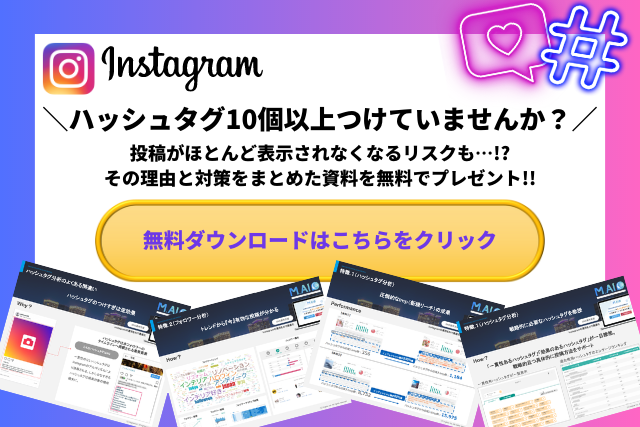インスタのストーリーズ活用術と効果的なInstagram運用方法
カテゴリ:SNSマーケティング
本記事は、下記のような悩みや疑問を持たれた方向けに書いています。
- インスタのストーリーズはどんな機能?
- インスタのストーリーズの詳しい使い方を知りたい
- インスタ運用にストーリーズを活用する方法を知りたい
今回の記事を読むことで、Instagramのストーリーズの機能と詳しい使い方が分かり、インスタ運用に役立てることができるようになります。
また、記事の最後ではストーリーズ以外のInstagramの運用方法についても触れているので、ぜひ最後までご覧ください。
*Instagram機能の効果的な使い分けをスタートアップCEOが動画で解説 *
Instagramの各種機能を効果的に使えていますか?下記の動画では、「リール」「IGTV」「インスタライブ」の使い方を具体的に解説しています。お求めの方は下記リンクから動画を是非ご覧ください!
そして弊社ではInstagram運用におけるハッシュタグに関する注意点についてまとめた資料を無料で配布しています。
Instagram運用に興味がある方は、下記ページより目を通してみてください。
インスタのストーリーズはどんな機能?
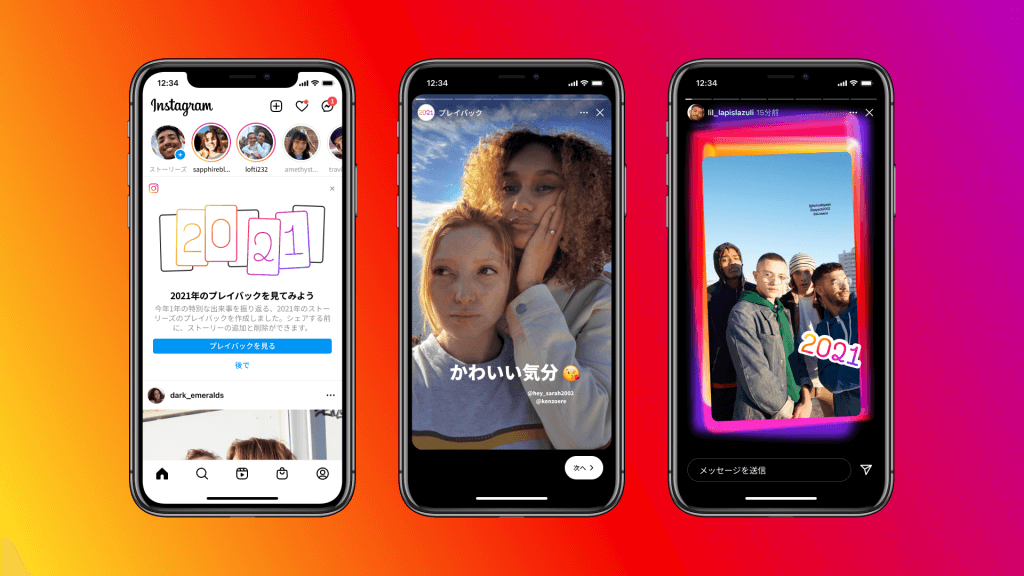
ストーリーズとは、投稿から24時間で消滅する仕組みで、短時間の動画や写真を共有できる機能のこと。
1ストーリーは最大60秒までとなっています。何コマかに分けた投稿も可能です。
アイコンをタップすることでストーリーズが表示されるので、最上部で目につきやすい場所に投稿できる点がメリット。
また、スタンプなど加工機能も簡単に使用でき、自由度が高い投稿ができるのもストーリーズの魅力となっています。
Instagramストーリーズの使い方
インスタのストーリーズの詳しい使い方について解説します。
以下の使い方を覚えるとストーリーズの基本的な使い方については網羅できます。
- 動画や写真をストーリーズに投稿する
- 「いいね」する
- コメントする
- ストーリーズの保存
- ストーリーズをシェアする
- ストーリーズのリポスト機能
- ストーリーズを削除する
- ストーリーズを復元する
動画や写真をストーリーズに投稿する
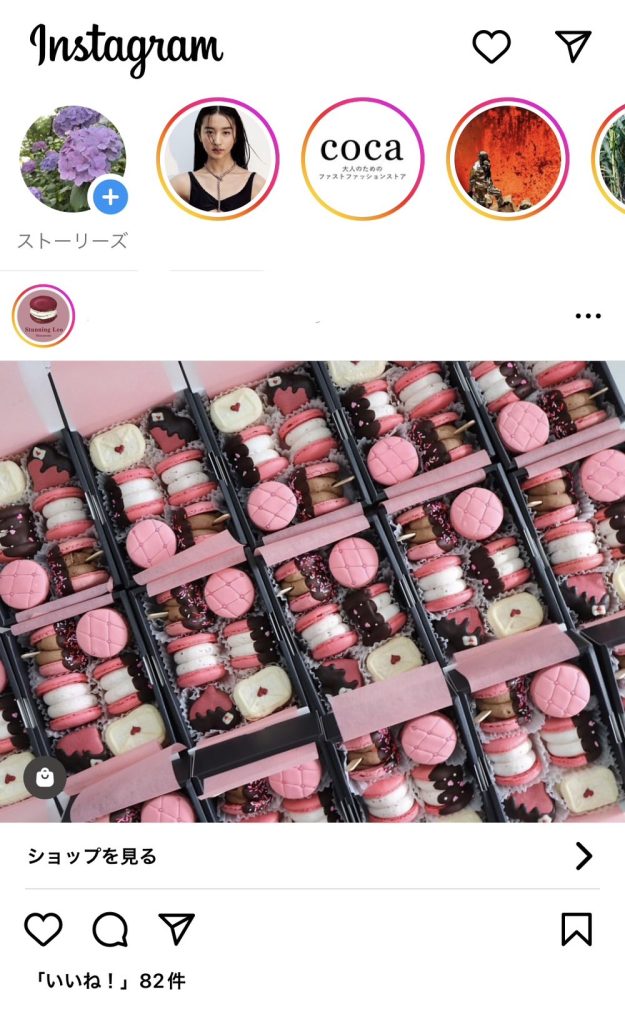
Step.1
タイムライン上部に表示されている自分のアイコンをタップします。
Step.2
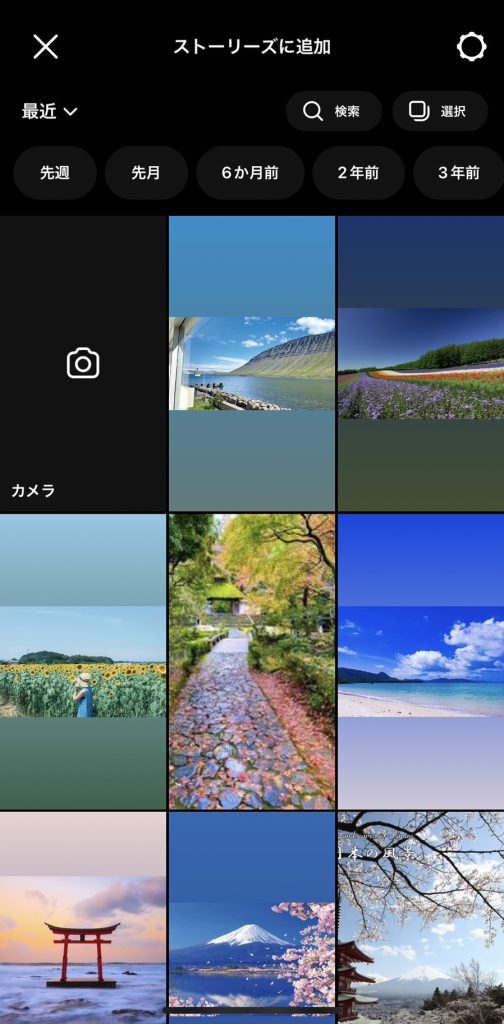
投稿したい写真または動画を選択する。
撮影した写真や動画をアップロードしたい場合は、カメラマークをタップし、下部中央のボタンを押して撮影します。
動画を撮影したい場合は長押しし、撮影ストップしたいタイミングで手を離します。
Step.3

下部に表示されてる「ストーリーズ」をタップすると、そのまま投稿完了します。
右下の「→マーク」をタップしてから、「シェア」を選択しても投稿可能です。
「いいね」する

ストーリーズを表示すると、右下に「♡マーク」が表示されるので、♡のアイコンをタップすればいいねがつけられます。
コメントする
Step.1

ストーリーズを表示すると、下部に「メッセージを送信」と表示されています。
Step.2
そこに好きなメッセージを入力し、「送信」をタップすればコメント完了です。
ストーリーズで送信したメッセージは、送信相手にDMとして届くので、他のユーザーに見られることはありません。
フィード画面の右上の「紙飛行機マーク」をタップすると、自分が送ったメッセージの確認ができます。
送った相手にメッセージが読まれた場合は、既読マークがつく設定です。
ストーリーズの保存
24時間で消えてしまうストーリーズですが、お気に入りのストーリーズは保存しておくこともできます。
Step.1
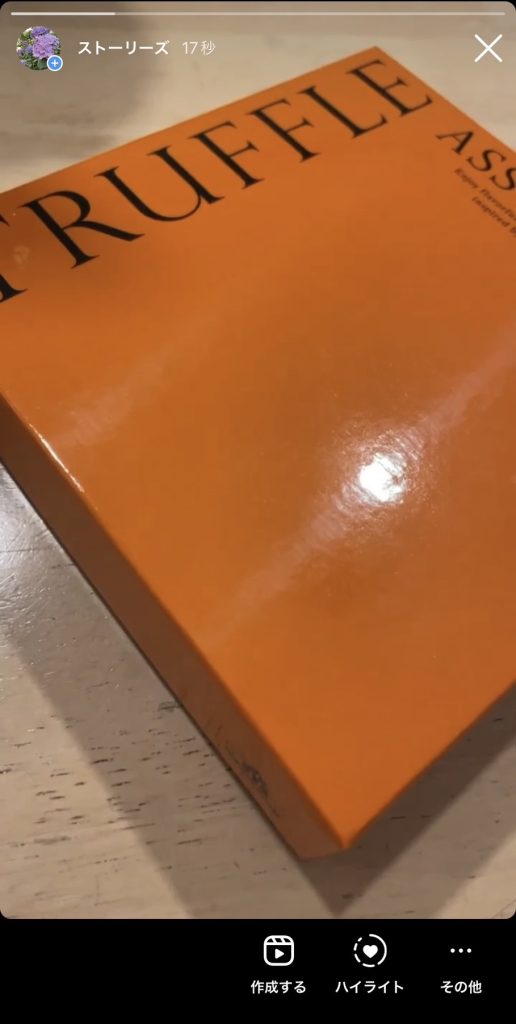
ストーリーズをタップして写真または動画を表示させると、右下に「…その他」と表示があるのでタップ。
Step.2
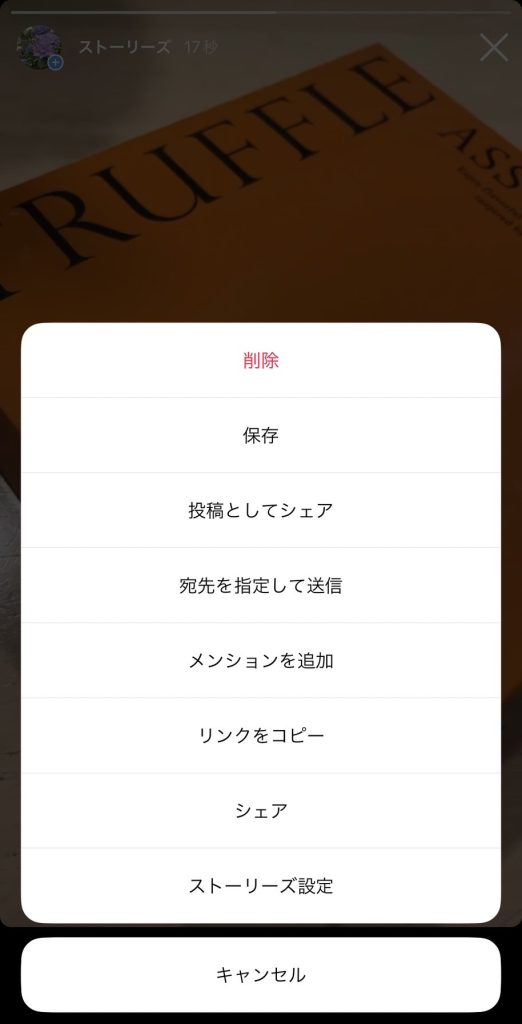
「保存」を選択。
Step.3
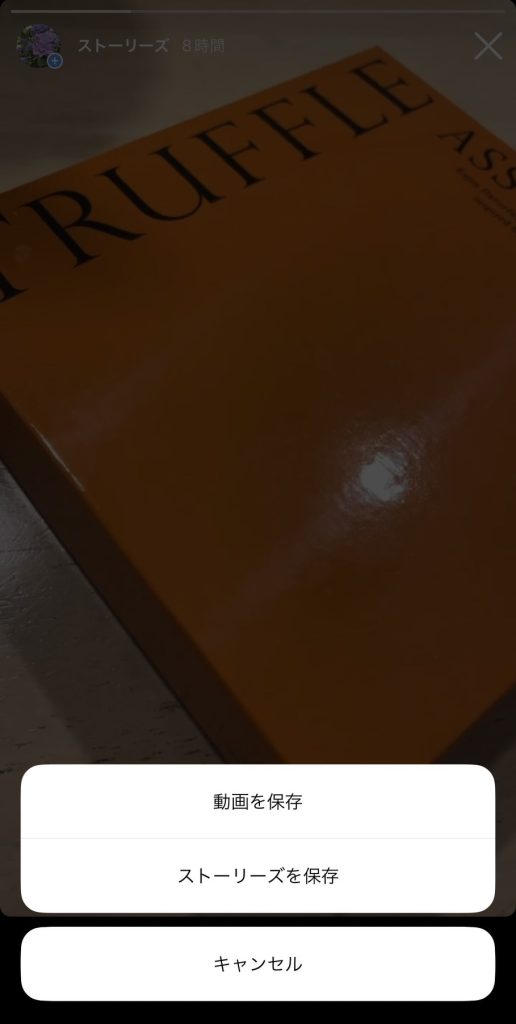
その動画のみ保存したい場合は「動画を保存」、ストーリーズ全体を保存したい場合は「ストーリーズを保存」を選びましょう。
保存したストーリーズは、プロフィール画面の右上のメニュー「三マーク」をタップ。
「アーカイブ」に保存されています。
ストーリーズをシェアする
自分の投稿をフィード画面にシェアする方法を解説します。
ストーリーズで投稿してみて、ユーザーの反応が良かった時に使うのにおすすめ。
Step.1
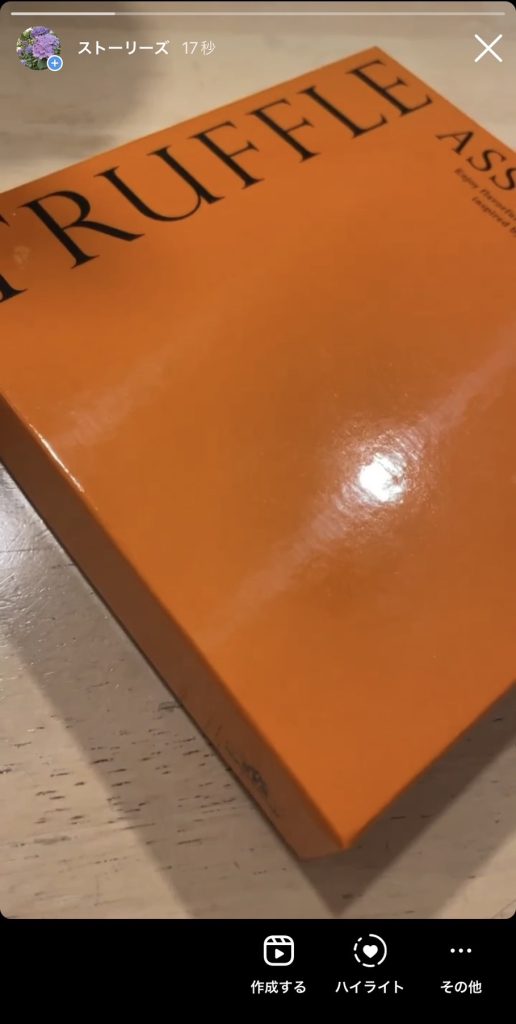
ストーリーズをタップすると、右下に「…その他」と表示されるのでタップ。
Step.2
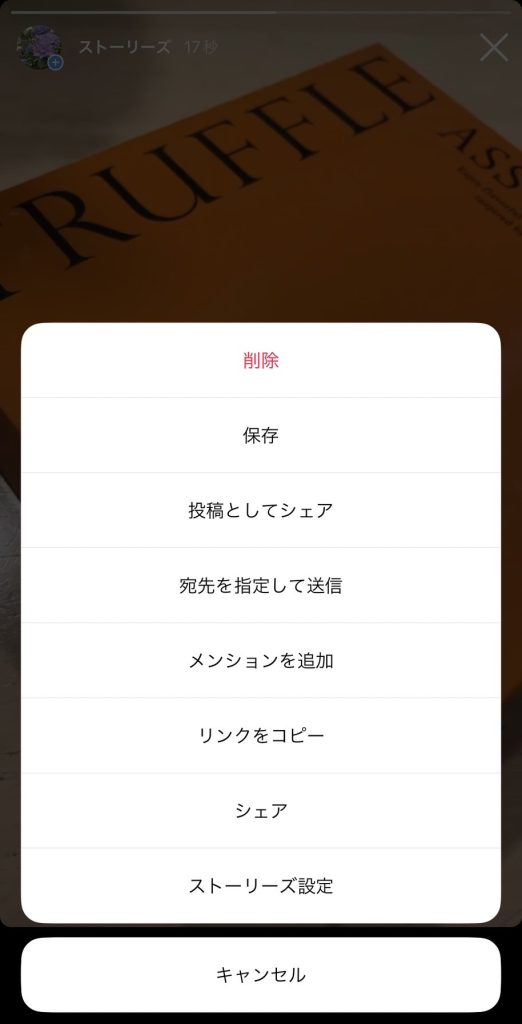
「投稿としてシェア」を選択するだけで、フィードに表示させることができます。
ストーリーズのリポスト機能
ストーリーズには、他人のストーリーズを自分のフィードでリポスト(再シェア)する機能もあります。
Step.1

リポストしたい投稿の下の「紙飛行機マーク」をタップします。
Step.2
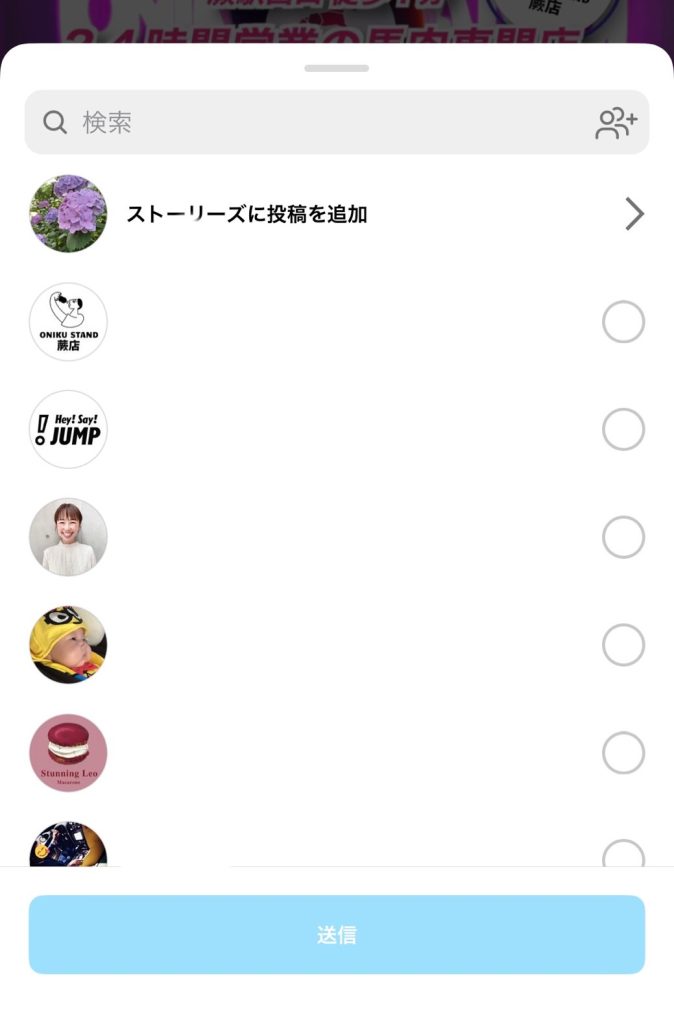
「ストーリーズ投稿に追加」を選択。
Step.3
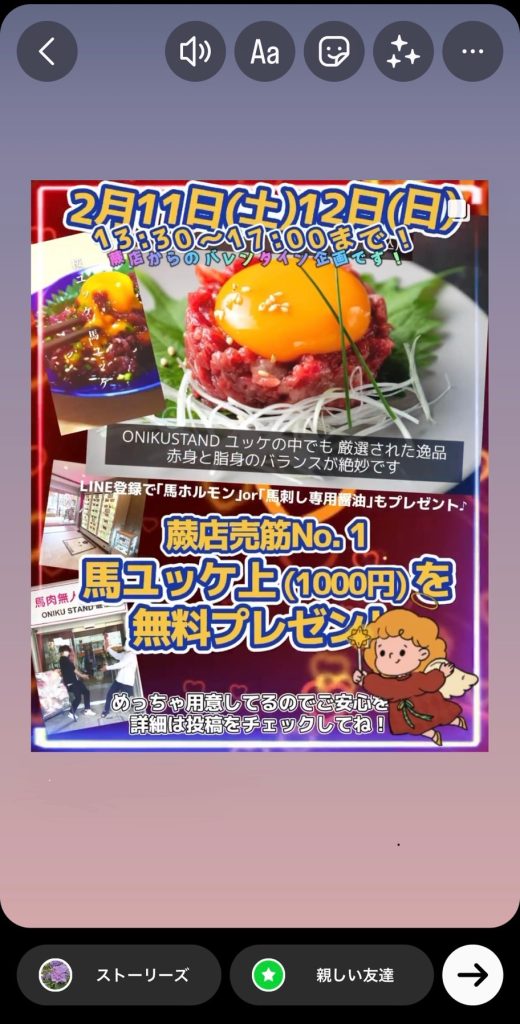
いつもストーリーズを編集しているように加工などをしてから、投稿するだけでリポストが完了します。
もし加工をする際は投稿者の許可が必要なので、事前に許可取りを行ってください。
リポストが完了すると、リポストした相手に通知がいく仕組みです。
ストーリーズを削除する
Step.1
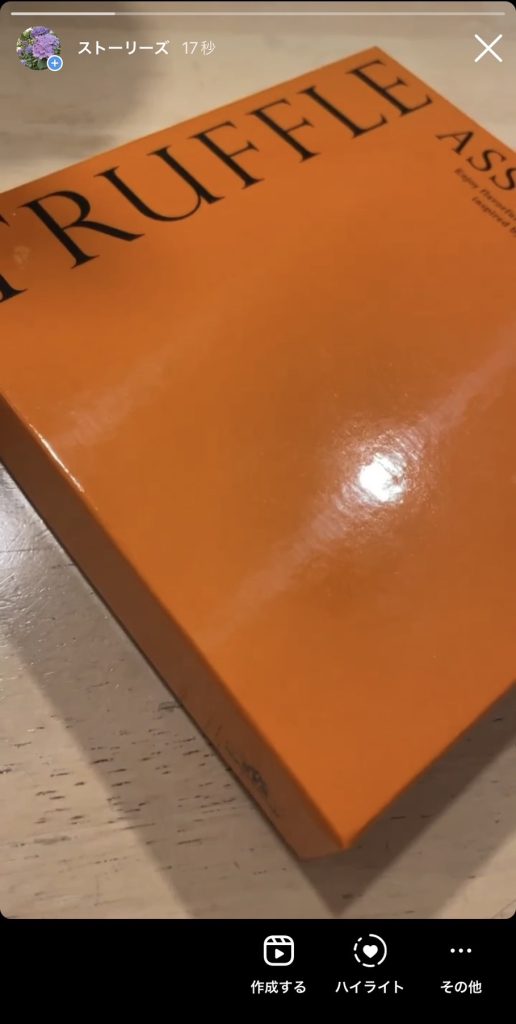
保存・シェアと同様に、ストーリーズを表示させてから「…その他」を選択します。
Step.2
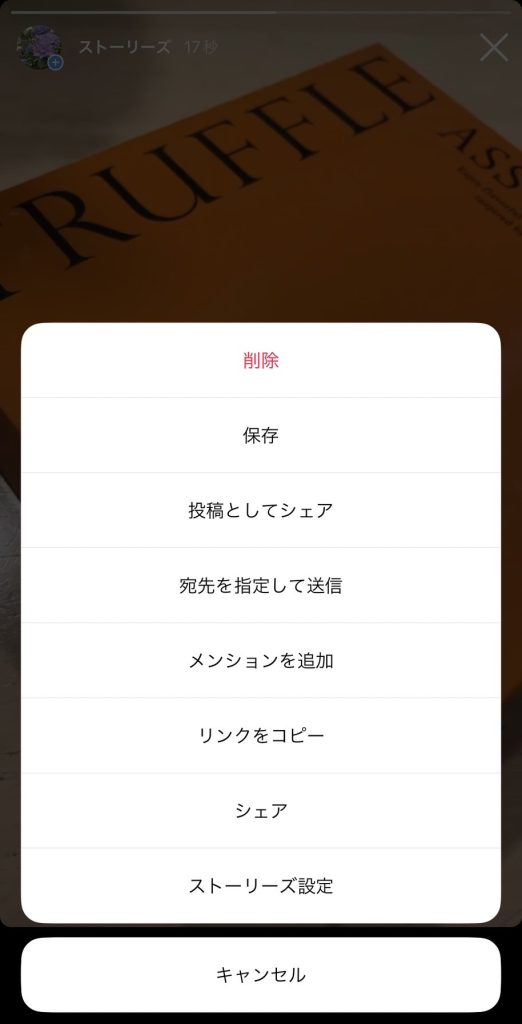
一番上の「削除」をタップすればストーリーズの削除が完了します。
ストーリーズを復元する
削除してから30日以内のストーリーズは復元させることが可能です。
Step.1
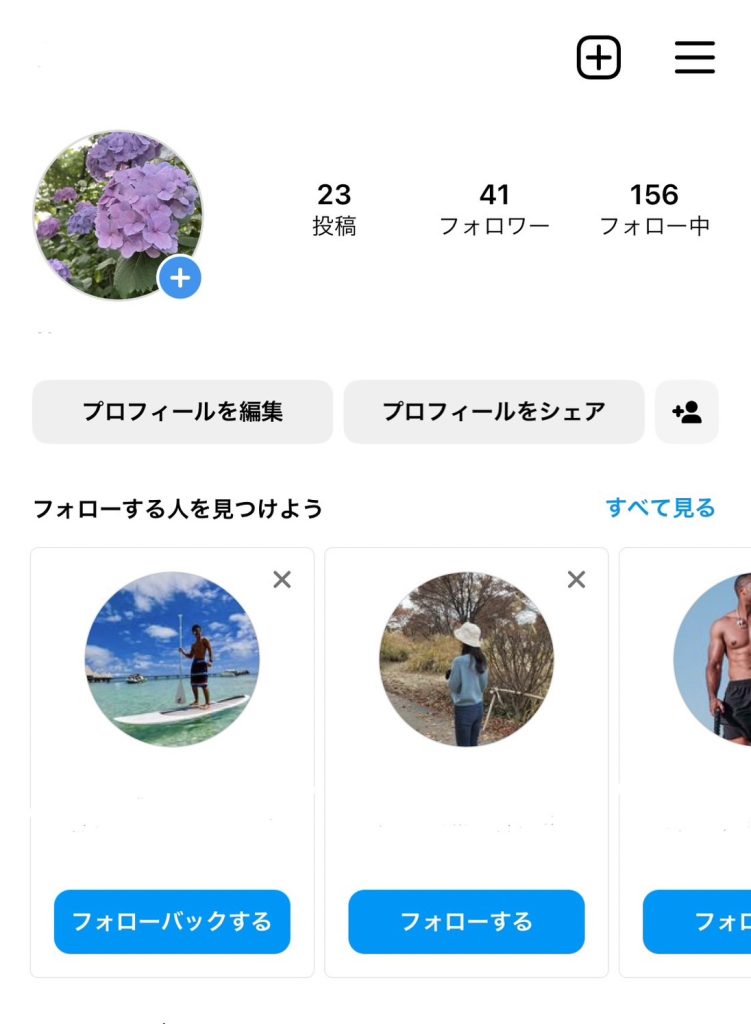
プロフィール画面の右上の「三マーク」をタップ。
Step.2
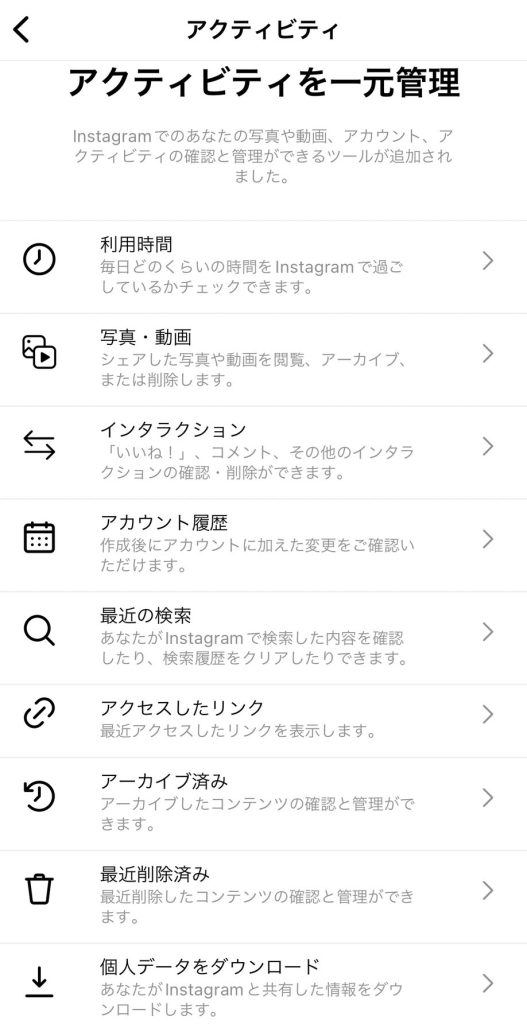
「アクティビティ」→「最近削除済み」を選択。
Step.3

右側のストーリーズアイコンをタップし、復元させたいストーリーズを選択する。
Step.4
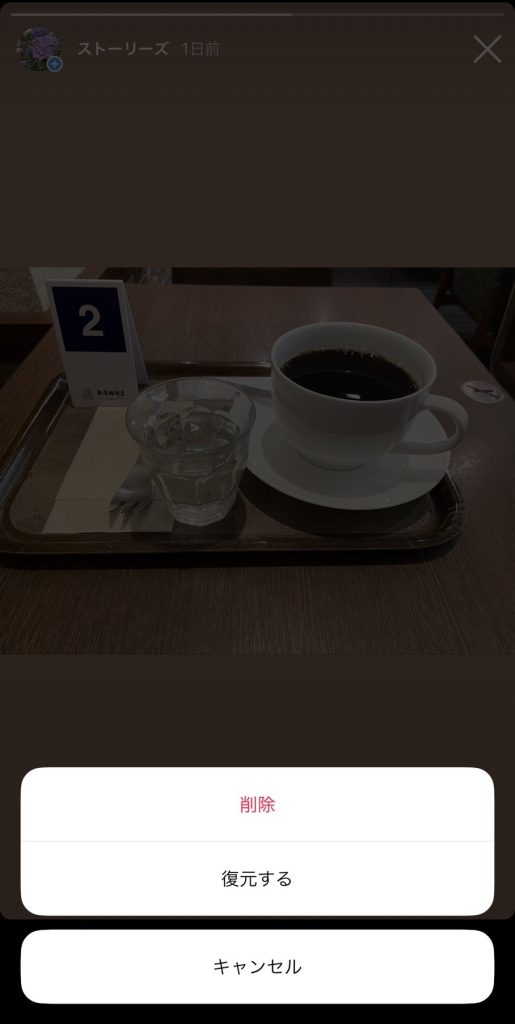
右下の「…その他」→「復元する」でストーリーズの復元が完了です。
ストーリーズのプライバシー設定 について
ストーリーズでプライバシー設定できるのは、以下の項目です。
- ストーリーズを表示しない人を指定する
- ストーリーズを特定の人に表示させる
- 特定の人のストーリーズをミュートする
ストーリーズを表示しない人を指定する
自分の投稿するストーリーズを表示しない人を指定する機能について解説します。
Step.1
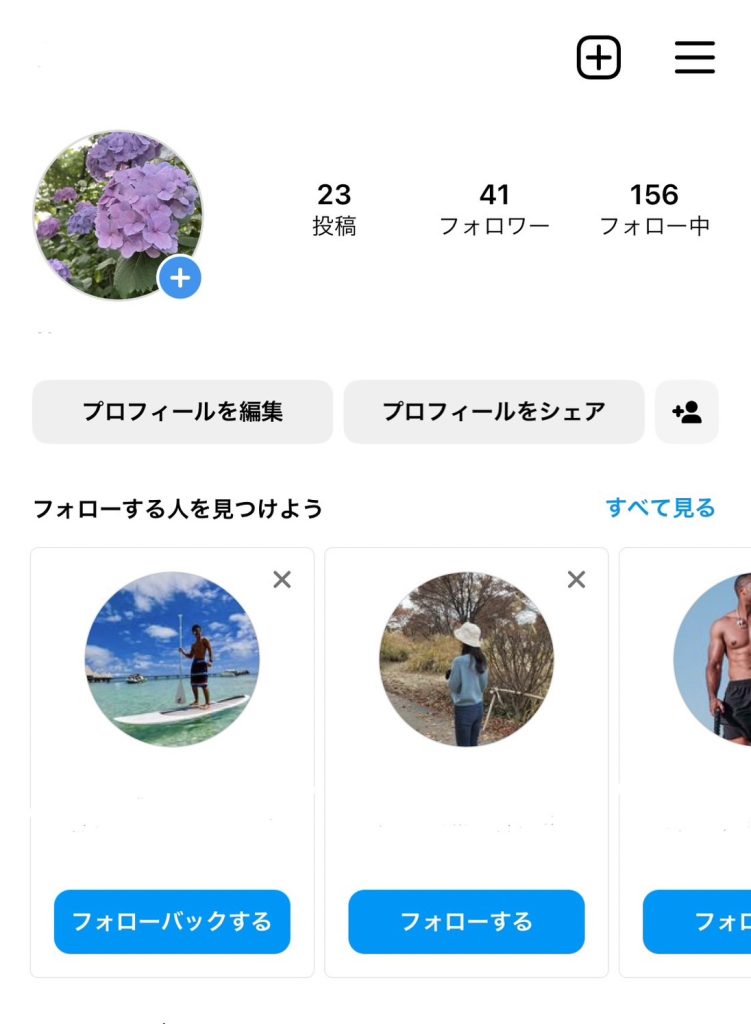
メニューの「三マーク」をタップ。
Step.2
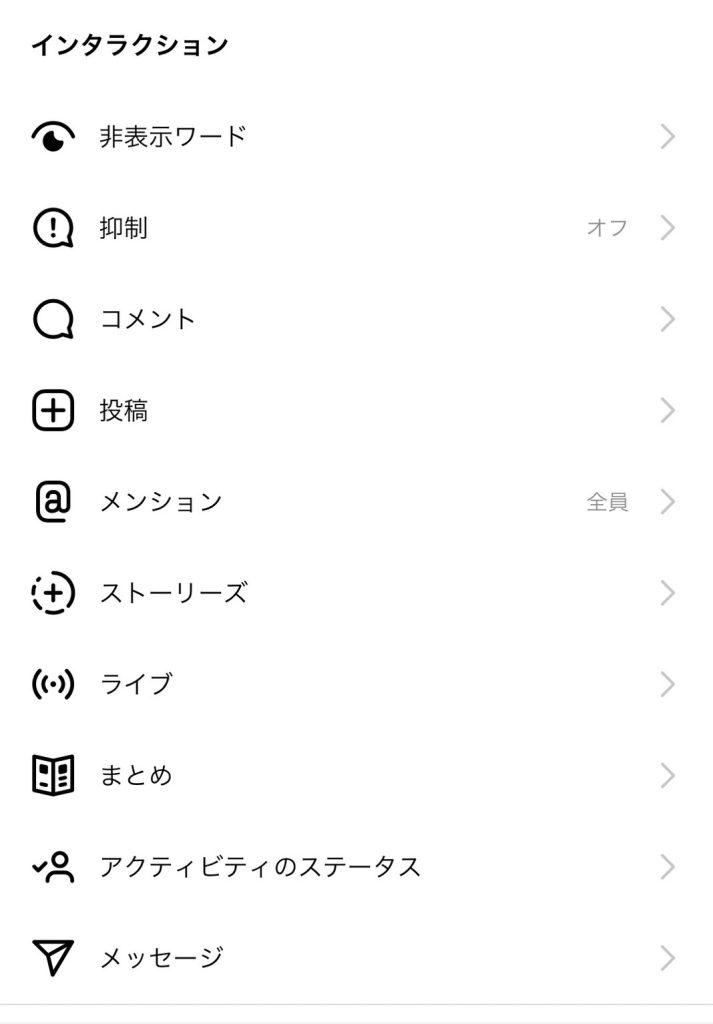
順番に「設定」→「プライバシー設定」→「ストーリーズ」を選択。
Step.3
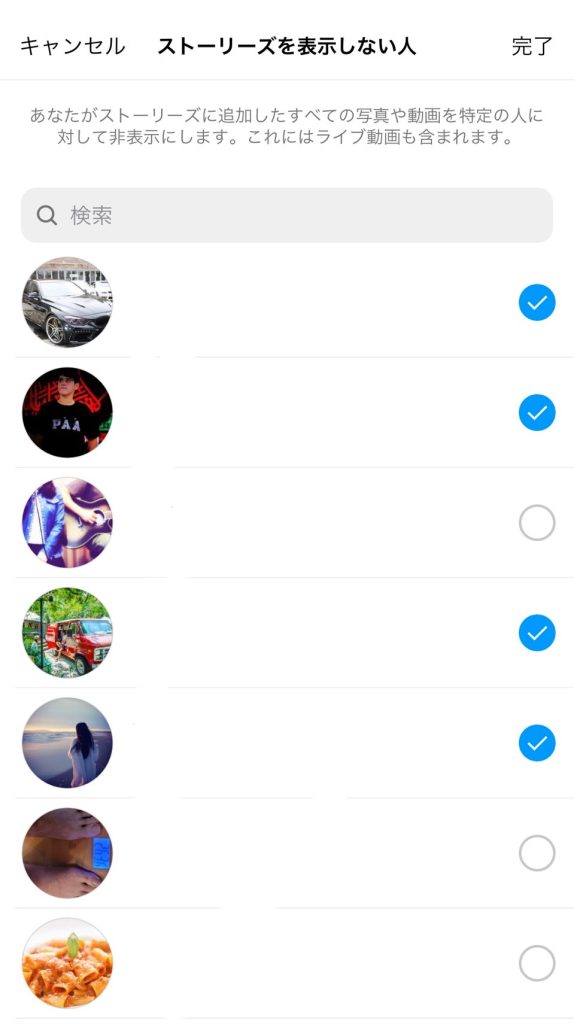
「ストーリーズを表示しない人」をタップし、検索欄から表示しない人を選択して、右上の完了をタップします。
選択した人に通知はいかないので、安心して非表示設定を行えます。
ストーリーズを特定の人に表示させる
「新しい友達」という機能を使って、特定の人にだけストーリーズを表示させる設定ができます。
Step.1
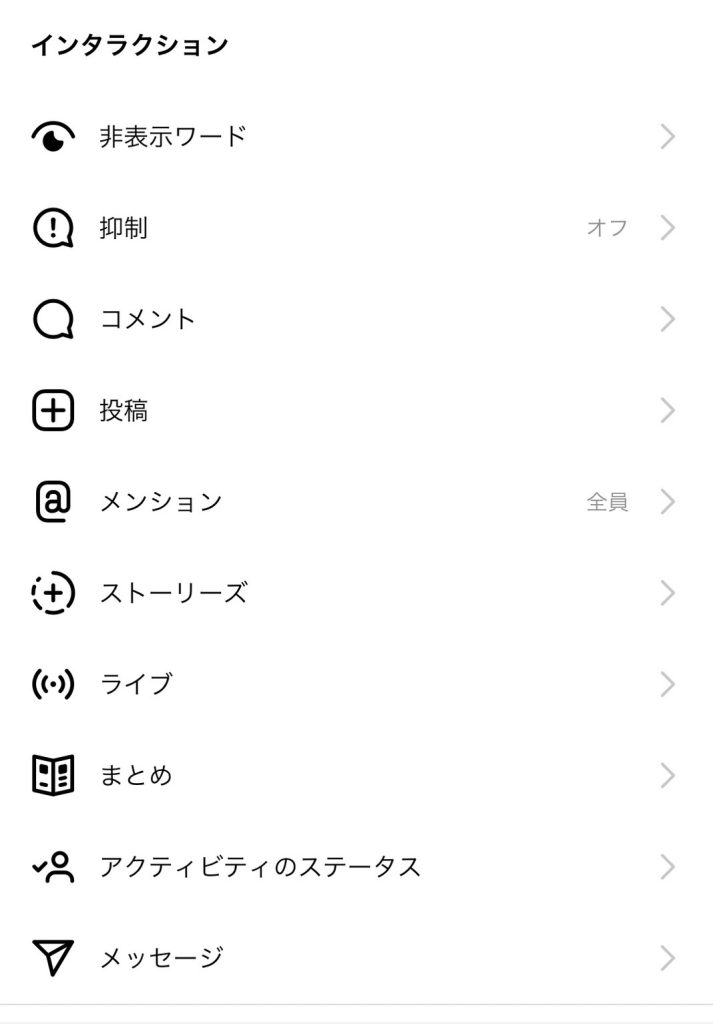
ストーリーズを表示しない人を設定した時と同じように、 「設定」→「プライバシー設定」→「ストーリーズ」を選択します。
Step.2
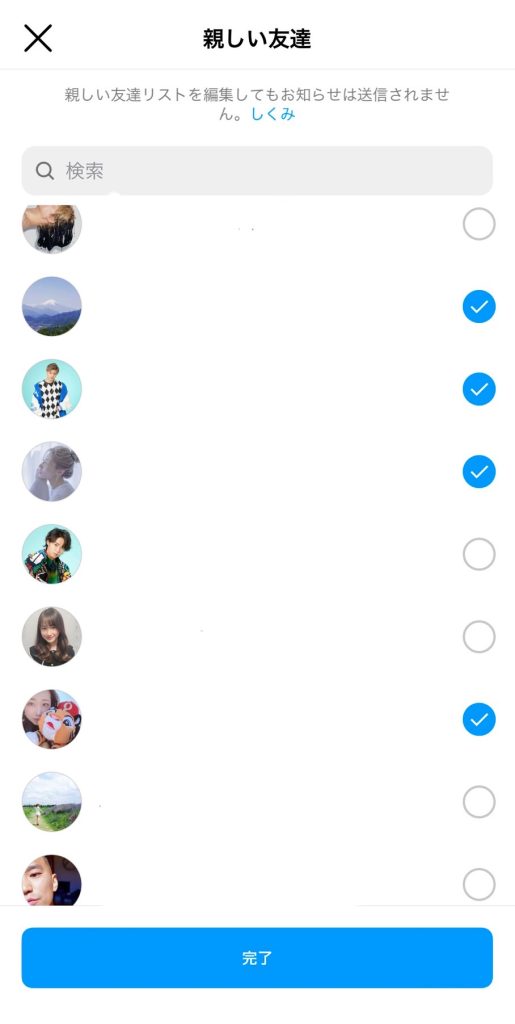
「新しい友達」をタップし、ストーリーズを表示させたい人を選択します。
選択したら、下部に表示されている「完了」をタップ。
新しい友達リストを作成しても、相手に通知がいくことはありません。
特定の人のストーリーズをミュートする
特定の人のストーリーズをミュート(非表示)する手順は、下記の通りです。
Step.1
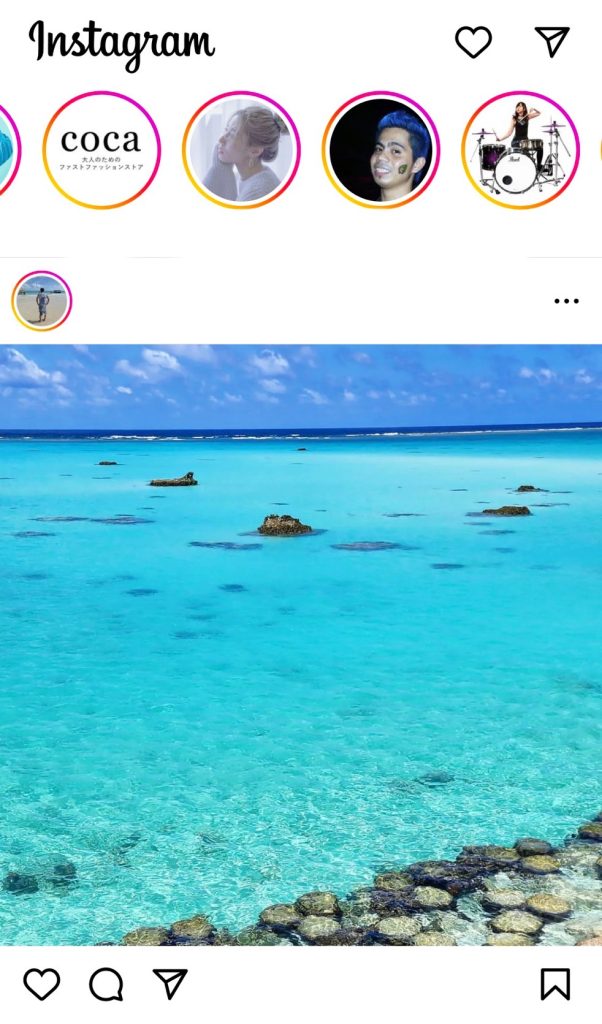
フィード画面上部に表示されている、ミュートしたい相手のストーリーズのアイコンを長押しします。
Step.2
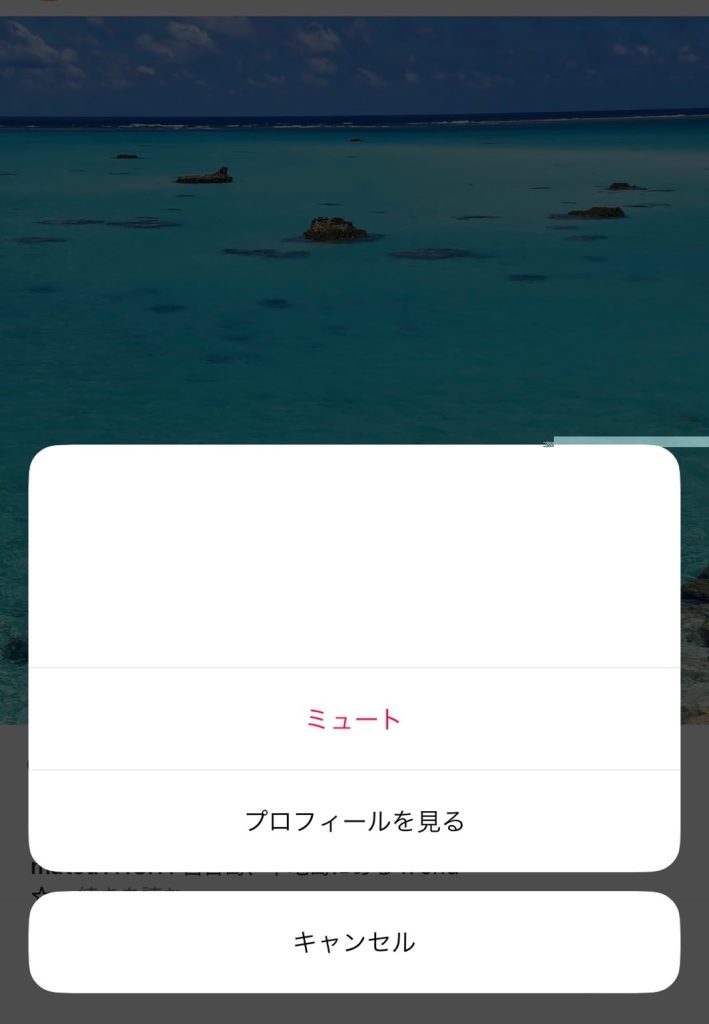
「ミュート」と表示されるので、タップすれば完了です。
相手のプロフィール画面からの設定方法は、下記の通り。
Step.1
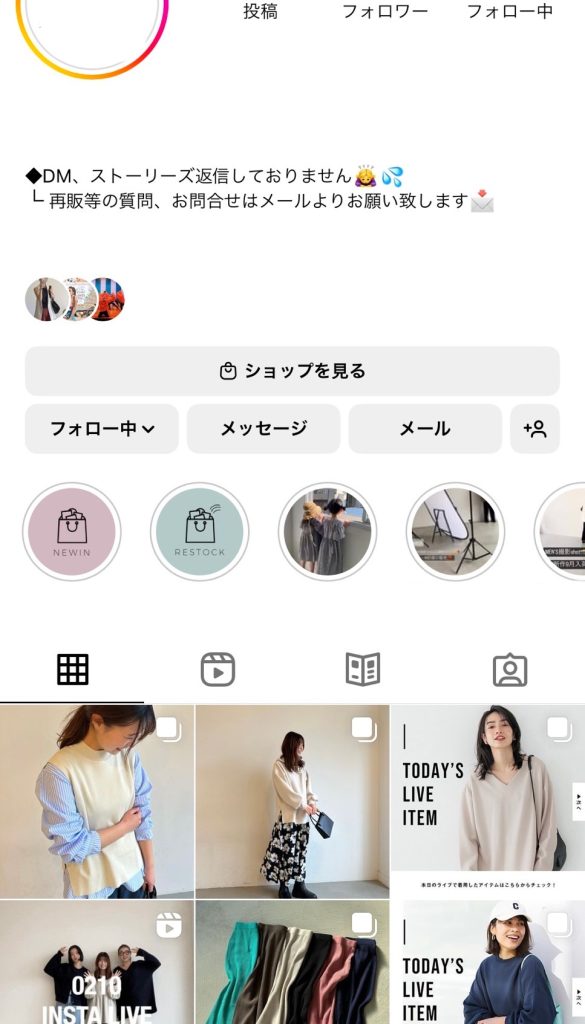
相手のプロフィール画面に表示されている「フォロー中」→「ミュート」と選択する。
Step.2
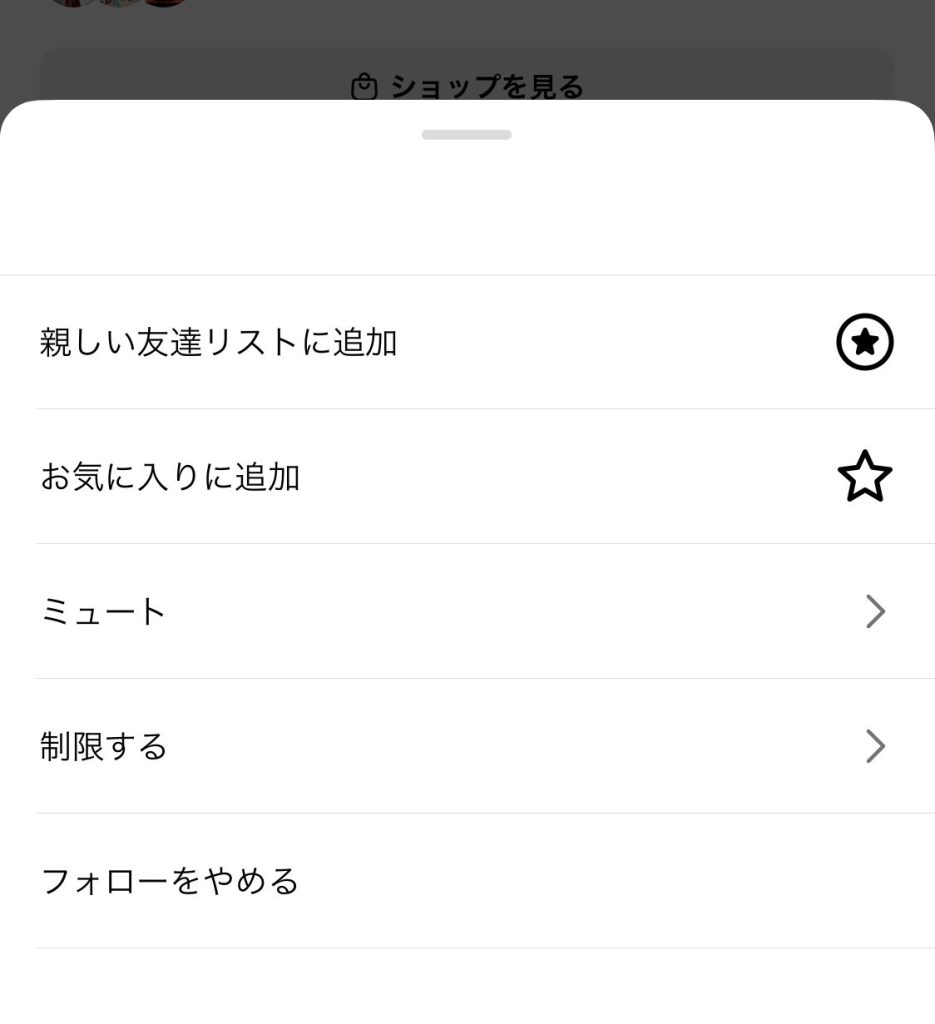
ストーリーズにチェックを入れる。
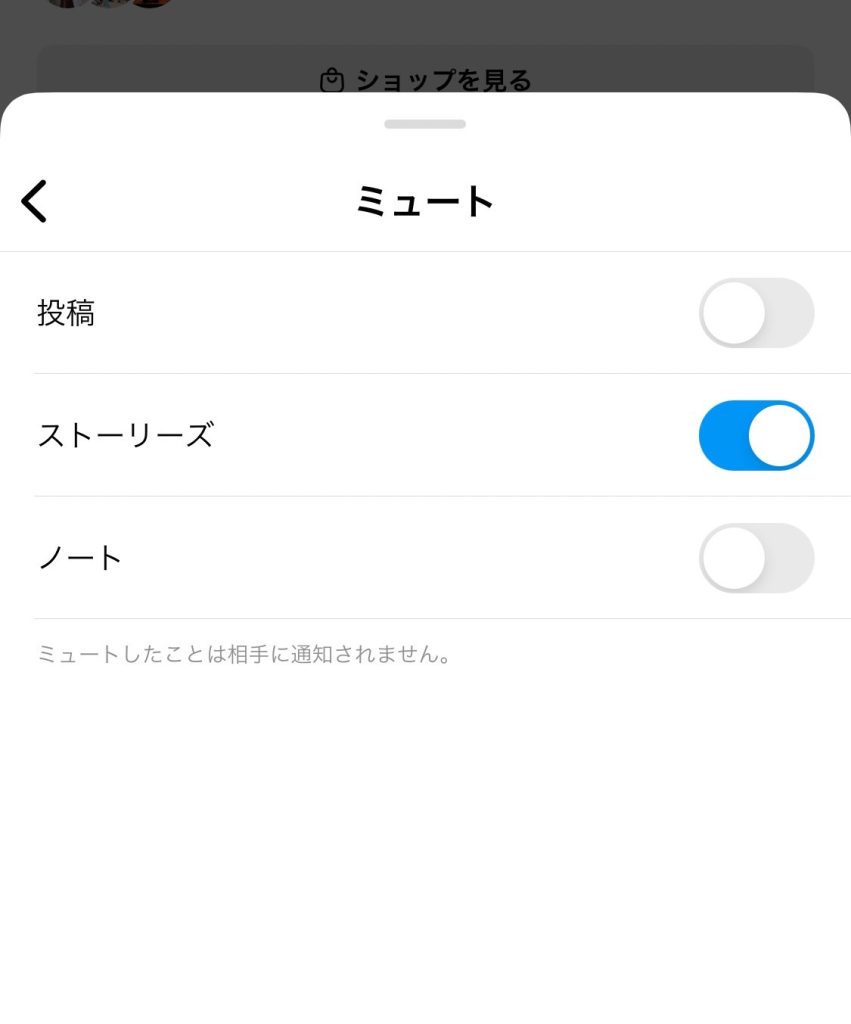
ミュート設定も相手には通知されないので、安心して設定してください。
ストーリーズの便利なハイライト機能とは?
ハイライト機能とは、通常は24時間で消えてしまうストーリーズの投稿をプロフィール画面上に残しておける機能のことです。
手軽に自分のアカウントについての情報を伝えることができ、アカウントの顔としての役目を果たします。
カテゴリー別に表示ができて、ハイライトの投稿数に制限はありません。
しかし、1つのカテゴリーに投稿できるストーリーズは100件までとなっています。
それ以上投稿した場合は、古い投稿から削除される仕組みです。
ストーリーズを加工する方法
簡単にストーリーズを加工できる方法をピックアップしました。
- GIFスタンプでおしゃれに加工
- エフェクトを使用する
- テキストを差し込む
GIFスタンプでおしゃれに加工
GIFスタンプとは、動くアニメーションスタンプのこと。
ストーリーズの加工でGIFスタンプを使う方法は、ストーリーズ投稿画面で「顔マーク」をタップし、「GIF」を選択。
トレンド中のGIFスタンプの一覧が表示されるので、そこから選んでもいいですし、「ハート」「猫」など使いたいスタンプで検索する方法もあります。
お気に入りのクリエイターがいれば、クリエイターの名前でも検索可能です。
GIFスタンプを使うとおしゃれに加工ができるので、取り入れている人も多い加工方法です。
エフェクトを使用する
エフェクトを使用することで、投稿の雰囲気をガラッと変えることができます。
手軽におしゃれにできるおすすめの加工法です。
ストーリーズ投稿画面上部の「キラキラマーク」をタップし、下部にエフェクトの種類が表示されているので、好きなエフェクトを選んでください。
テキストを差し込む
ストーリーズは簡単にテキストを差し込むことができます。
文字の色が選べるだけでなく、文字の背景色やフォント、文字の動きなど、細かく設定できるようになっています。
ストーリーズ投稿画面の「Aa」をタップして、好きなようにテキストを作成してください。
ストーリーズに使えるおすすめスタンプ紹介
ストーリーズで使えるおすすめのGIFスタンプを3つピックアップしたので、気になるスタンプがあれば検索ワードから探してみてください。
- takadabear
- ketatama
- chxrry
takadabearのGIFスタンプ
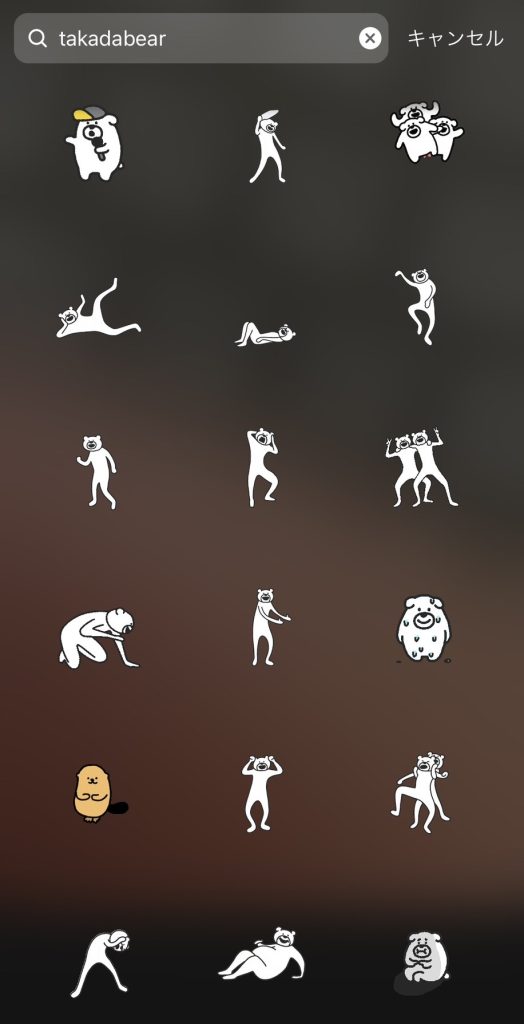
けたたましく動くくまということから、けたくまという名前が付けられたこちらのキャラクター。
個性的な動きが絶妙で、何とも言えない面白さがあります。
種類が豊富なので、ストーリーズの投稿内容にあったけたくまをチョイスしてください。
思わず見てしまう魅力的なストーリーズに仕上がること間違いなしです。
ketatamaのGIFスタンプ
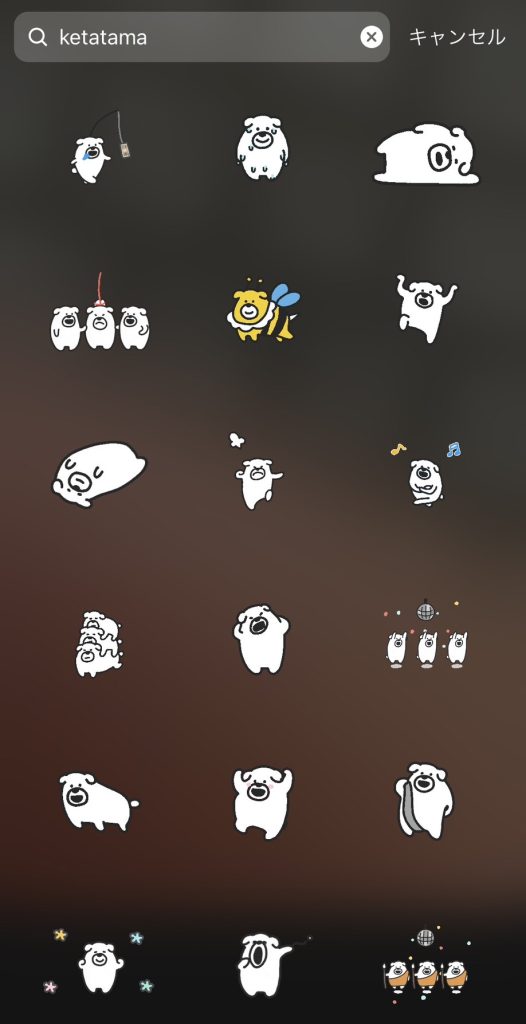
こちらもけたくまを書いたクリエイターが手掛けた「けたたまわんこ」のGIFスタンプとなっています。
丸っこいフォルムが可愛らしく、けたくまと同じく動きの面白さは健在です。
chxrryのGIFスタンプ
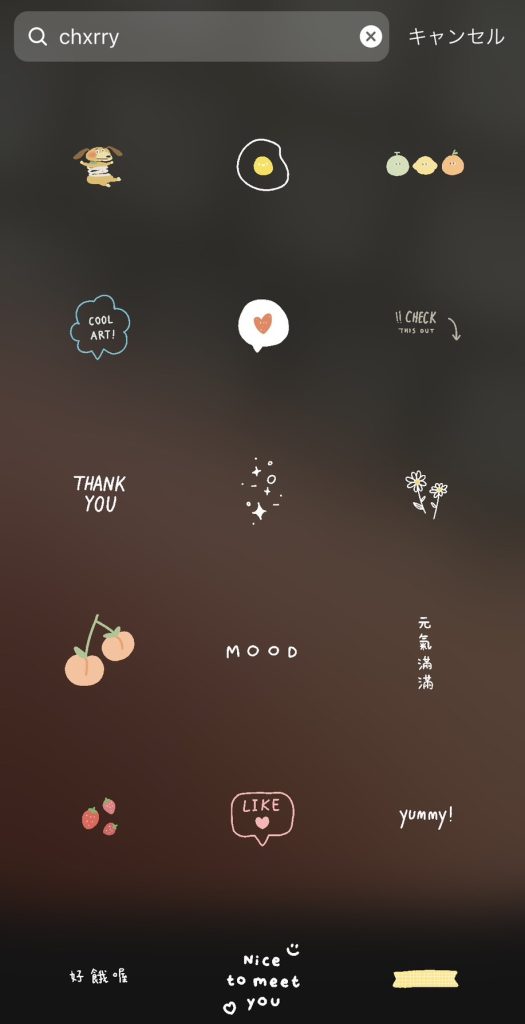
台湾のクリエイターchxrryさんが手掛けた手書き風のゆるふわなGIFスタンプです。
ストーリーズのアクセントにもぴったりなGIFスタンプ。
淡いパステルカラーで、最近のトレンドを抑えたような可愛らしいスタンプが多いのが特徴です。
ショップのストーリーズにおすすめな「chxrryshop」や、吹き出しに使える「chxrryshape」などもおすすめです。
Instagramストーリーズ活用法
Instagramのストーリーズの活用法は、下記の通りです。
- UGCで自社の口コミを紹介
- リンクスタンプを活用する
- フォロワーの役に立つ情報を発信
UGCで自社の口コミを紹介
UGCとは「User Generated Contents」の略で、ユーザーが自分の意志で投稿した自社商品に対する口コミなどがUGCに当てはまります。
インスタに限らず、他のSNSやブログなどの口コミもUGCです。
企業の公式アカウントが、その投稿をリポストすると明言することで、リポストして認知度を上げたいユーザーからのUGCを集めます。
集まったUGCをストーリーズで紹介し、上手く活用して企業の宣伝をしましょう。
ストーリーズで紹介してもいいかどうかは、事前に許可取りすることをおすすめします。
リンクスタンプを活用する
ユーザーを自社ページに誘導するためには、ストーリーズのリンクスタンプを活用しましょう。
貼りたいリンクを入力したら、右上の「完了」をタップ。
ストーリーズの投稿画面上部の顔マークをタップし、「リンク」を選択。
貼ったリンクをタップすることで、カラーの変更もできます。
ただし、新しいアカウント、Instagramのコミュニティガイドラインに違反しているアカウント、ヘイトスピーチを発信しているアカウントではリンクスタンプの使用ができない仕様になっています。
フォロワーの役に立つ情報を発信
ストーリーズはユーザーの目に留まりやすいコンテンツなので、ストーリーズに意味のない投稿をしても、だた流されるだけになってしまいます。
フォロワーの役に立つ情報を発信することを心掛けてストーリーズを作成しましょう。
また、どんな投稿が人気なのかをインプレッション数から割り出すなど、 投稿したストーリーズを分析していくこともInstagramの運用には欠かせません。
分析し改善していくことで、フォロワーを増やすことに繋がっていきます。
また弊社では、Instagramで集客する方法を別の記事にまとめております。
詳しく解説しているので、Instagram集客について深く知りたい方は、ぜひこちらもご覧ください。
ストーリーズ以外の便利な機能もインスタ運用に役立てよう
ストーリーズ以外にも、Instagramには活用できる便利な機能が多くあります。
今回はInstagramのタイアップ投稿とまとめ機能をピックアップして紹介します。
- Instagramのタイアップ投稿
- Instagramのまとめ機能
Instagramのタイアップ投稿
インスタのタイアップ投稿は、企業が自社のイメージに合ったインフルエンサ―とタイアップを結び、インフルエンサーのフィード投稿に「タイアップ投稿」としてPRしてもらうシステム。
インフルエンサーの投稿は興味を持たれやすいので、エンゲージメントを効果的に上げられるのがタイアップ投稿の魅力です。
タイアップ投稿には、企業側とインフルエンサー側とでそれぞれ準備が必要になります。
詳しい手順と、インフルエンサーを選ぶためのポイントを紹介している記事もあるので、そちらも参考にしてください。
Instagramのまとめ機能
インスタのまとめ機能は、フィード投稿をコンテンツごとにまとめられる機能のこと。
まるで雑誌やカタログのように魅力的なコンテンツに仕上げられるのがまとめ機能の特徴です。
インスタのまとめ機能を使うと、企業のプロフィールがより魅力的に伝わるようになり、ユーザーに興味を持ってもらいやすくなるでしょう。
具体的にまとめ機能を活用するための効果的な運用方法も、別記事で紹介しています。
参考:
~インスタのまとめ機能とは?効果的な使い方と活用事例を紹介~
まとめ
今回は、インスタのストーリーについて下記の流れで解説しました。
- インスタのストーリーズの機能について
- ストーリーズの詳しい使い方と加工方法
- ストーリーズをインスタ運用に活用する方法
インスタのストーリーズは、フィード投稿よりも手軽に写真や動画をアップできる点が魅力です。
Instagramのストーリーズでは、UGCの紹介や、リンクスタンプの活用、フォロワーの役に立つ情報を発信するようにしてみると効果的に運用ができるでしょう。
さらに詳しくInstagram運用について知りたい方に向けて、無料でご相談いただけるシステムをご用意しています。
下記お申込みフォームから、ぜひお気軽にご連絡ください。
最後までお読みいただきありがとうございました。
*注意!Instagramでハッシュタグを10個以上つけると逆効果に!?*
実は、インスタでハッシュタグをたくさん付けすぎると、「人気投稿」や「発見タブ」に載らなくなる危険があることが分かっています。
この問題の解説と解決するための具体的な方法をまとめた無料の限定資料を配布しております。
下記の画像をクリック、またはフォームに入力いただくだけで無料でダウンロードしていただけますので、ぜひご利用ください。